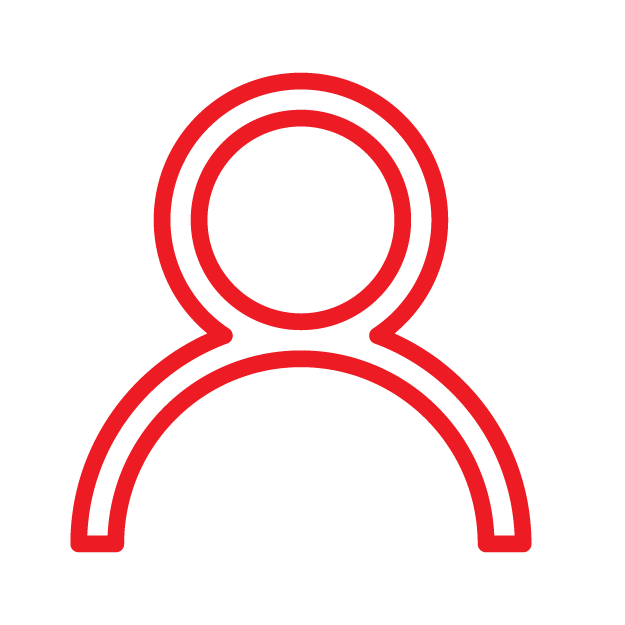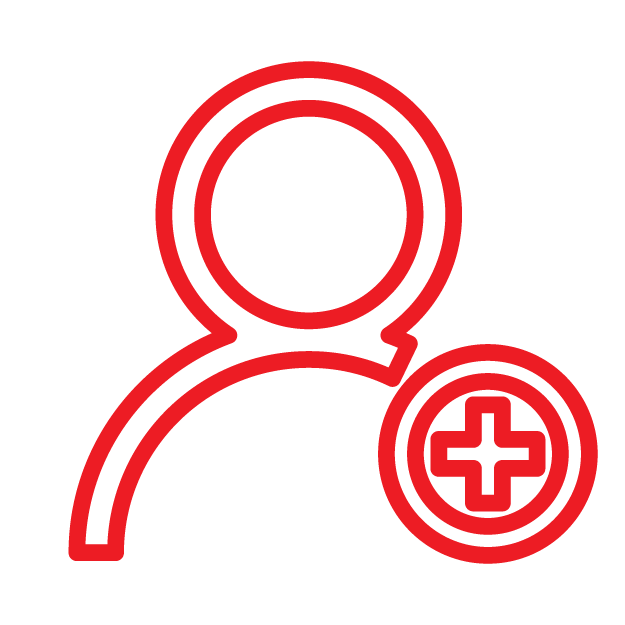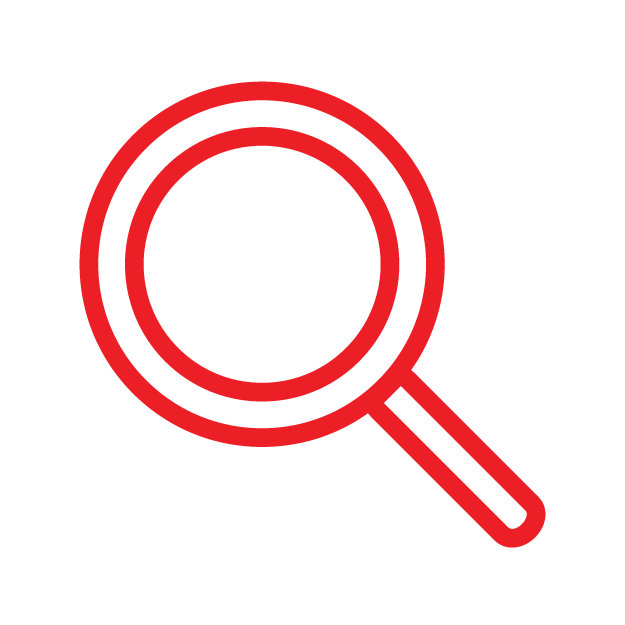THUÊ MÁY IN GIÁ TỐT TẠI VNARENTAL – GIẢI PHÁP IN ẤN TỐI ƯU CHO DOANH NGHIỆP
Dịch vụ cho thuê máy in tại VNARenal Nếu bạn đang cần tìm một dịch vụ cho thuê máy in chuyên nghiệp, chất lượng với chi phí hợp lý thì VNARental sẵn sàng phục vụ bạn với các gói giải pháp thuê máy in giá tốt, linh hoạt, đa dạng và cực kỳ tiện lợi. Nhưng vì sao doanh nghiệp chọn thuê máy in? Nhu cầu in ấn mỗi ngày tại doanh nghiệp rất lớn: in tài liệu, in hồ sơ, chứng từ,… nhưng nếu mua máy in, máy photoccopy sẽ cần một số tiền không nhỏ để đầu tư. Đó còn chưa kể, việc bảo trì, thay mực, chăm sóc định kỳ và sửa chữa máy,… sẽ làm phát sinh nhiều chi phí về sau. Với việc thuê máy in, các vấn đề đó gần như được giải quyết dễ dàng. Đặc biệt không dừng ở việc chỉ giao máy in đến để khách hàng sử dụng, VNARental còn cung cấp dịch vụ cho thuê máy in với nhiều quyền lợi tuyệt vời. Dịch vụ cho thuê máy in tại VNARental có gì hấp dẫn? 1. Đa dạng thiết bị từ các thương hiệu hàng đầu Dù là cái tên xuất hiện trên thị trường cho thuê máy in chưa lâu nhưng VNARental tự hào là đơn vị có khả năng cung cấp đa dạng các dòng máy ở nhiều thương hiệu máy in, máy photocopy như Canon, Ricoh, Konica, Epson, Sharp, Fujifilm,… VNARental có đa dạng các máy in, máy photocopy thuộc các thương hiệu hàng đầu Với các nhu cầu in ấn khác nhau (in trắng đen, in màu, tốc độ in,…), quy mô doanh nghiệp (cần in số lượng ít, nhiều) thậm chí là vì sở thích, hảo cảm về thương hiệu,… bạn có thể dễ dàng tìm kiếm được những chiếc máy in mà mình đang cần thuê tại VNARental. 2. Chi phí cực tốt với nhiều gói thuê linh hoạt Khi có nhu cầu thuê máy in dĩ nhiên khách hàng đã có mong muốn tiết kiệm chi phí, điều đó thể hiện rõ qua việc thay vì bỏ một số tiền lớn để mua máy, khách hàng sẽ bỏ ra một chi phí thấp hơn nhưng vẫn giải quyết tốt được nhu cầu in ấn tại doanh nghiệp. Hiểu được mong muốn đó, VNARental không chỉ cho thuê máy in với giá tốt mà còn có nhiều gói thuê linh hoạt theo thời hạn cho khách hàng chọn lựa. Nhiều gói thuê máy in tại VNARental giúp khách hàng tiết kiệm chi phí doanh nghiệp hiệu quả Với nhu cầu thuê máy in theo từng dự án, từng chương trình: khách hàng có thể chọn thời hạn ngắn thuê theo tuần, tháng. Với những khách hàng chưa muốn đầu tư để sở hữu một chiếc máy in nhưng vẫn đảm bảo công việc in ấn của công ty không bị ảnh hưởng thì việc chọn thuê máy in thời hạn theo năm, thuê dài hạn sẽ rất phù hợp. Đặc biệt, nếu thời hạn thuê máy in, thuê máy photocopy càng lâu, chi phí sẽ được ưu đãi hơn so với thời gian thuê ngắn hạn giúp doanh nghiệp tiết kiệm nhiều chi phí về lâu dài. Các thời hạn thuê máy in đang được ưa chuộng tại VNARental có: 12 tháng, 24 tháng, 3 năm,… (đa số các khách hàng sau khi cân nhắc đều hướng đến việc thuê máy in, máy photocopy dài hạn). 3. Thuê máy in nhưng lãi thêm mực in và giấy in Không phải lo lắng về mực in và giấy in khi thuê máy tại VNARental Mực in luôn là một vấn đề lớn khi sử dụng máy in, máy photocopy. Việc dùng mực không chính hãng, “mực đểu” dễ gây hại cho máy, làm ảnh hưởng đến chất lượng bản in. Chưa kể, chi phí cho mực in cũng khá tốn kém. Với VNARental, bạn không phải bận tâm về mực in bởi mực chính hãng sẽ được miễn phí trong suốt quá trình thuê máy. VNARental cũng có đội ngũ kỹ thuật hỗ trợ các vấn đề liên quan đến mực in, bơm mực, thay giấy,…. sẵn sàng hỗ trợ nếu khách hàng có nhu cầu. 4. Yên tâm sử dụng máy thuê vì có VNARental luôn đồng hành cùng bạn Nếu như ở nhiều nơi cho thuê máy in, thuê máy photocopy khác, bạn sẽ chỉ nhận được “xác máy” còn lại phải tự chịu trách nhiệm. Đôi khi trong những trường hợp không may, máy bị hư hỏng bạn phải bồi thường với số tiền không nhỏ. Tại VNARental như đã nói, bạn được miễn phí mực in trong quá trình thuê, hỗ trợ một phần giấy in và một điều quan trọng khác, bạn luôn có VNARental đồng hành để bảo trì, sửa chữa khi thiết bị gặp vấn đề. Đội ngũ kỹ thuật, chăm sóc khách hàng của VNARental sẽ hỗ trợ nhanh chóng trong vòng 2 giờ (khu vực nội thành HCM, HN) khi nhận được yêu cầu từ khách hàng, đảm bảo quá trình in ấn của công ty quý khách không bị gián đoạn quá lâu. Như vậy, nếu bạn đang có nhu cầu in ấn phục vụ cho công việc của doanh nghiệp, cho những dự án,… nhưng chưa đến lúc hoặc không cần thiết phải tốn chi phí để mua một chiếc máy in, máy photocopy thì chọn dịch vụ cho thuê những thiết bị này chính là giải pháp tối ưu. Và nếu bạn đang tìm một dịch vụ cho thuê máy in, máy photocopy, đừng quên tham khảo VNARental. Với những tiềm lực của mình, chúng tôi cam kết mang đến dịch vụ cho thuê máy in, máy photocopy uy tín, chất lượng sẵn sàng đồng hành cùng quý doanh nghiệp trong quá trình vận hành và phát triển lâu dài. Hướng dẫn cách thuê máy in tại VNARental Chỉ với một vài thao tác đơn giản trên máy tính hoặc điện thoại, bạn đã có thể chọn lựa thuê máy in nhanh chóng, tiện lợi. Bước 1: Truy cập vào website: http://vnarental.net/. Bước 2: Chọn loại máy in theo nhu cầu. Bước 3: Chọn thời hạn muốn thuê. Bước 4: Nhấn chọn thuê máy. Đội ngũ VNARental sẽ tiếp nhận thông tin và liên hệ với quý khách trong thời gian sớm nhất để hoàn thành giao dịch thuê máy. Cuối cùng, chiếc máy in, máy photocopy được chọn thuê sẽ được giao và lắp đặt tận nơi để khách hàng sử dụng. Trường hợp bạn chưa biết chọn lựa máy in, máy photocopy nào để thuê, vui lòng liên hệ với VNARental qua số hotline 088 933 7676 để được tư vấn.